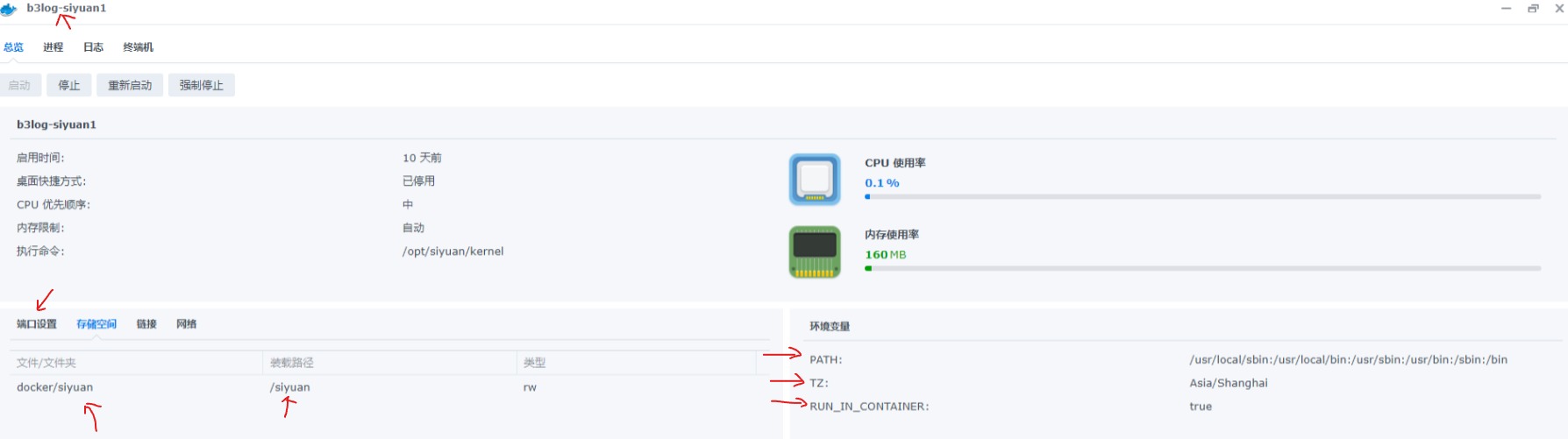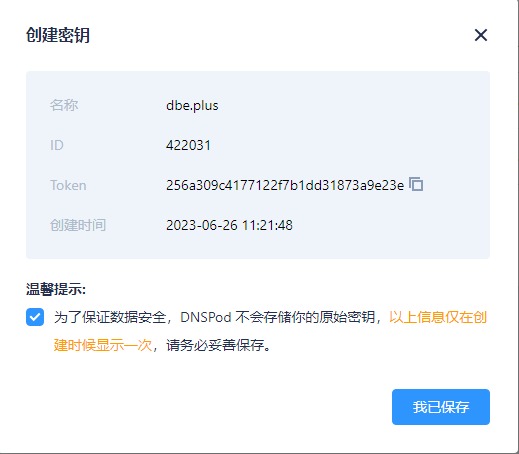关于局域网电脑共享无法访问提示无权限的一些解决方案
关于局域网电脑共享无法访问提示无权限的一些解决方案
局域网内互相共享电脑能极大的方便我们的工作,互相查看 复制一些其他电脑中的文件也不用来回跑了。在享受便利的同时,偶尔也会出现一些小问题,我总结了解决这些小问题的一些经验方法,希望在你需要时能有所帮助,这些小方法不需要记住,可以先收藏着,后续会一直更新,等出现问题了再翻出来看就可以。
一、访问其他电脑时显示“你没有权限访问此计算机”
首先确保电脑已开启guest账户。
同时按下WIN+R键打开运行输入gpedit.msc打开组策略-->计算机配置-->windows设置-->安全设置-->本地策略-->安全选项,找到“网络访问-->本地账户的共享和安全模式”设置为“仅来宾”;再到最下面位置“账户-->空白密码只允许登录到控制台”设置为禁用。3、设置共享文件夹的权限(共享选项卡和安全选项卡都要设置),允许guest用户访问即可。
二、共享能访问打开文件时提示无权限
这个问题解决办法其实很简单,打开你要共享的文件夹,右键“属性”-->安全-->编辑-->添加-->EveYone(或者输入一个字母点击右边的检查名称)
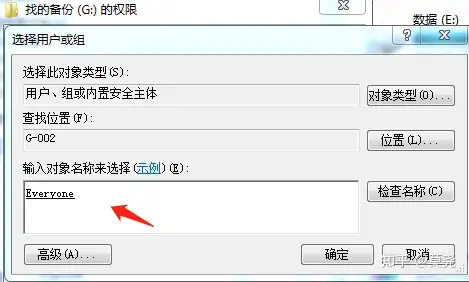
点击确定-->勾选 “完全控制”,
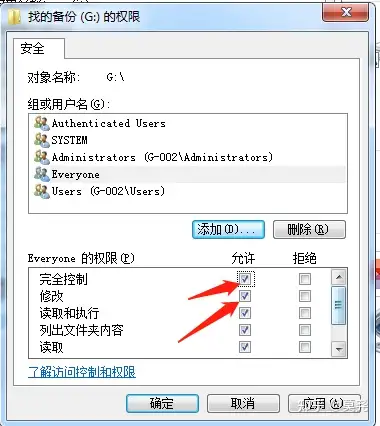
然后 点击“共享”
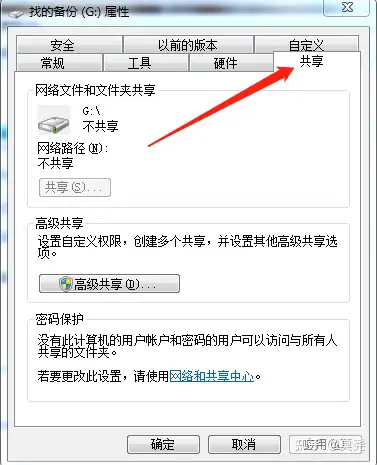
高级共享 “权限”-->完全控制是否已经勾选
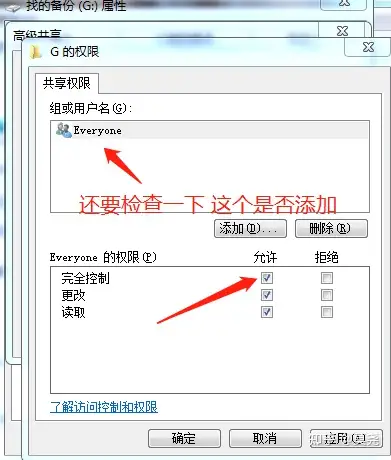
检查完成后 点击确定就可以了 。